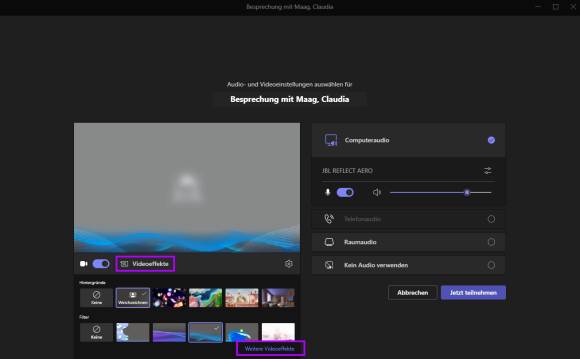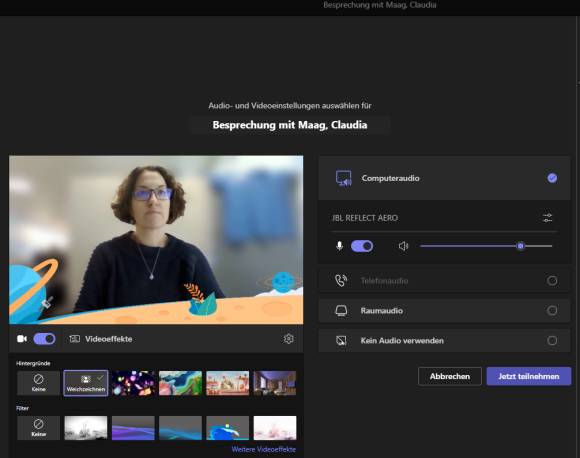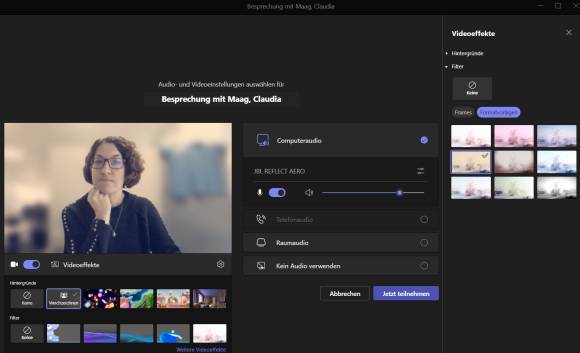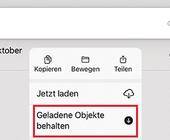Videocall-Tipps
22.03.2023, 07:30 Uhr
Microsoft Teams: Videoeffekte verwenden – so gehts
Ob animierter Frame für etwas Farbe und Spass oder eine Formatvorlage, um Ihr Video beispielsweise im Vintage-Stil darzustellen – die neuen Videofilter sind da.
Microsoft hat kürzlich die neuen Videofilter angekündigt, nun ist das Feature in der Desktopversion von Teams verfügbar. Mit den Filtern können Sie während einer Videokonferenz Ihr Bild mit visuellen Effekten anreichern, welche von einem animierten Rahmen bis zu Stilen reichen, die den Farbton des Videos ändern.
- Um dies auszuprobieren, klicken Sie in der Desktopversion von Teams auf den Tab Kalender.
- Wählen Sie Jetzt besprechen sowie Besprechung beginnen.
- Wo bisher die Funktion Hintergrundfilter war, ist nun das Feature Videoeffekte. Klicken Sie darauf.
- Direkt unterhalb sehen Sie oben die Hintergründe und darunter die neuen Filter.
- Für mehr Filter und zudem noch die Formatvorlagen klicken Sie auf Weitere Videoeffekte.
- In der rechten Spalte können Sie der Übersicht zuliebe die Hintergründe zusammenklappen. Anschliessend sehen Sie alle Frames. Diese Videofilter werden rund um Ihr Vorschaubild angezeigt und einige davon bewegen sich (probieren Sie mal die Ballons). Es ist recht witzig, aber man muss natürlich bedenken, ob es für einen Business-Videocall passend ist. Es gibt allerdings ganz unten einen runden Tisch und eine Art Präsentations-Q&A-Session-Frame, der einen etwas professionelleren Anstrich gibt.
Hinweis: Dies wurde mit einem Windows-11-Pro-Laptop und der Teams-Desktop-Version 1.6.00.4472 durchgeführt.
Kommentare
Es sind keine Kommentare vorhanden.